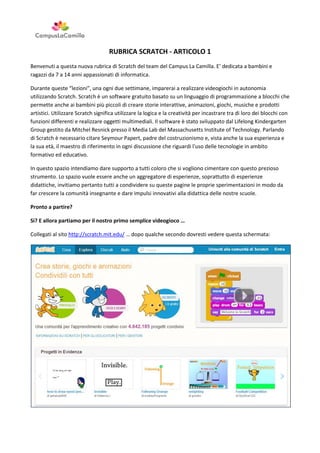
Clc rubrica scratch_articolo1_v1.0
- 1. RUBRICA SCRATCH - ARTICOLO 1 Benvenuti a questa nuova rubrica di Scratch del team del Campus La Camilla. E’ dedicata a bambini e ragazzi da 7 a 14 anni appassionati di informatica. Durante queste “lezioni”, una ogni due settimane, imparerai a realizzare videogiochi in autonomia utilizzando Scratch. Scratch è un software gratuito basato su un linguaggio di programmazione a blocchi che permette anche ai bambini più piccoli di creare storie interattive, animazioni, giochi, musiche e prodotti artistici. Utilizzare Scratch significa utilizzare la logica e la creatività per incastrare tra di loro dei blocchi con funzioni differenti e realizzare oggetti multimediali. Il software è stato sviluppato dal Lifelong Kindergarten Group gestito da Mitchel Resnick presso il Media Lab del Massachusetts Institute of Technology. Parlando di Scratch è necessario citare Seymour Papert, padre del costruzionismo e, vista anche la sua esperienza e la sua età, il maestro di riferimento in ogni discussione che riguardi l'uso delle tecnologie in ambito formativo ed educativo. In questo spazio intendiamo dare supporto a tutti coloro che si vogliono cimentare con questo prezioso strumento. Lo spazio vuole essere anche un aggregatore di esperienze, soprattutto di esperienze didattiche, invitiamo pertanto tutti a condividere su queste pagine le proprie sperimentazioni in modo da far crescere la comunità insegnante e dare impulsi innovativi alla didattica delle nostre scuole. Pronto a partire? Si? E allora partiamo per il nostro primo semplice videogioco … Collegati al sito http://scratch.mit.edu/ … dopo qualche secondo dovresti vedere questa schermata:
- 2. Troverai tre sezioni principali: PROVALO. Da qui realizzerai i tuoi giochi VEDI ESEMPI. Per vedere i quasi 5 milioni di giochi e animazioni caricati online dai bambini di tutto il mondo ISCRIVITI. Per registrare gratuitamente un profilo e salvare i tuoi giochi nella tua “Area personale” Spiegheremo la seconda e la terza voce nei prossimi articoli! Ora clicca su PROVALO e iniziamo a realizzare il nostro primo gioco. Cliccando, ti troverai davanti a questa schermata: A questo punto ti consigliamo di seguire le semplici istruzioni riportate sulla destra per prendere familiarità con l’ambiente di sviluppo. Imparerai che il gattino che vedi nella finestra di sinistra si chiama SPRITE e sarà il protagonista dei tuoi giochi. Ovviamente potrai cambiarlo o aggiungerne di nuovi. Hai terminato di leggere le istruzioni? Allora partiamo! ATTENZIONE. Se la lingua di Scratch non è l’italiano e desideri utilizzarlo in italiano, clicca sul MONDO (in alto a sinistra) e imposta la lingua su italiano. IL PROGETTO DI OGGI Realizzare una gara tra due sprite. Chi vince deve dire “HO VINTOOOOOOOO”. ISTRUZIONI 1. Scegliamo un nuovo sprite che gareggerà con il nostro gattino di Scratch cliccando sul bottone “Scegli nuovo sprite dalla libreria” sulla destra del testo “Nuovo sprite”. Sceglilo a piacimento. 2. Posizionare con il mouse i due sprite sulla parte sinistra dello schermo. Dovreste trovarvi in una situazione simile a questa:
- 3. 3. Ora è necessario disegnare il traguardo. Sarà anch’esso uno sprite che questa volta dovremo disegnare da soli cliccando su “Disegna un nuovo sprite” posizionato sulla destra del bottone precedente. Disegnare un rettangolo rosso come visualizzato in figura facendo attenzione che il livello di zoom in basso a destra sia impostato su 100%.
- 4. 4. Una volta terminato cliccare su Script (barra in alto) e posizionare il traguardo sulla destra dell’area con i protagonisti del nostro gioco (quest’are si chiama Stage). Dovreste trovarvi in questa situazione: 5. Ora dobbiamo creare i costumi. I costumi sono delle versioni grafiche differenti degli sprite. Selezioniamo entrambi gli sprite e aggiungiamo la scritta “HO VINTOOOO” sul secondo costume. Se lo sprite che avete scelto non ha un secondo costume dovrete cliccare con il tasto destro del mouse e cliccare su “DUPLICA”. Dovreste trovarvi nella situazione seguente:
- 5. 6. A questo punto è necessario cominciare a scrivere il codice. ATTENZIONE: ad ogni sprite deve essere assegnato del codice affinchè riesca a compiere le operazioni che vogliamo. Cliccare su entrambi gli sprite che gareggeranno (non il traguardo!) e scrivere, trascinando i blocchi, il seguente codice di programmazione: Per realizzare il codice corretto scegliete i blocchi a seconda del colore che vedete in figura. Per selezionare correttamente il colore nel blocco azzurro cliccare sul quadratino e poi sul colore rosso del traguardo. Per verificare il funzionamento sarà sufficiente cliccare sul blocco e osservare cosa succede nello stage. Notate che nell’impostare i passi da effettuare viene impostato un “numero a caso tra 1 e 10”. Perché secondo voi? 7. A questo punto è possibile cliccare sulla bandierina verde sopra lo stage e vedere cosa accade. Se tutto ha funzionato correttamente dovreste trovarvi in questa situazione:
- 6. 8. Per ultimare il gioco mettiamo uno sfondo. Cliccare su “Scegli uno sfondo dalla libreria” dal menu in basso a sinistra e scegliere uno sfondo a piacere. IL GIOCO E’ TERMINATO Se hai incontrato difficoltà scrivi a giovanni@campuslacamilla.it o descrivi il tuo problema nel forum! Cosa abbiamo imparato con questo esercizio: - Ad aggiungere sprite A modificare e creare i costumi Ad utilizzare i blocchi di codice di scratch. Il blocco “Ripeti fino a quando” nel mondo della programmazione si chiama CICLO. Ad aggiungere uno sfondo Come potrebbe essere migliorato: - Portando automaticamente gli sprite nella posizione desiderata all’inizio del gioco utilizzando le coordinate x e y. Se non la hai ancora viste a scuola le introdurremo prossimamente. Sostituendo delle macchine, dei treni o dei camion agli sprite attuali. Puoi anche inserire tue foto o immagini prese dal web. Aggiungendo suoni mentre la gara è in corso o quando uno dei due sprite vince la gara A modificare i costumi degli sprite mentre la gara è in corso Provateci da soli! Senza timore di sbagliare! Una volta terminato salvate il vostro gioco. Per farlo: 1. 2. 3. 4. Cliccate su ACCEDI in alto a destra Usate “campuslacamilla” e “professorscratch” come user e password (senza le virgolette) Date un nome al vostro gioco al posto di “untiled xxx” Cliccare su FILE e SALVA ORA L’esercizio di oggi è finito. Alla prossima!
